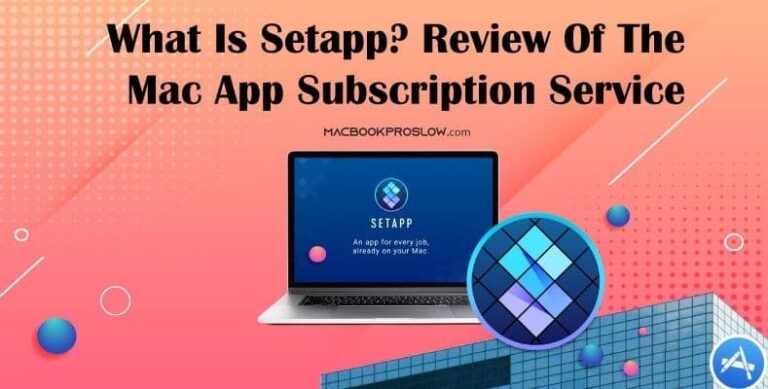6 лучших функций Apple Maps, которые вы должны использовать
Искусственный интеллект поможет тебе заработать!
Один из лучших способов ориентироваться в месте, особенно в том, в котором вы не уверены, — это использовать карту. Если вы используете iPhone, Apple Maps может быть подходящим навигационным приложением для вас.
Программы для Windows, мобильные приложения, игры - ВСЁ БЕСПЛАТНО, в нашем закрытом телеграмм канале - Подписывайтесь:)

В настоящее время в приложении около 23,3 миллиона пользователей в месяц что ставит его на третье место после Google Maps и Waze. Итак, какие функции делают Apple Maps одним из лучших инструментов навигации?
1. Краудсорсинг достопримечательностей
iOS 14.5 от Apple. Обновление представляет новую функцию для краудсорсинга достопримечательностей. Если эта функция включена, Apple может получать данные о ваших любимых местах. Это помогает Apple информировать других пользователей об этих местах. Для включения функции необходимо выполнить следующие шаги:
Шаг 1: Запустите приложение «Настройки».
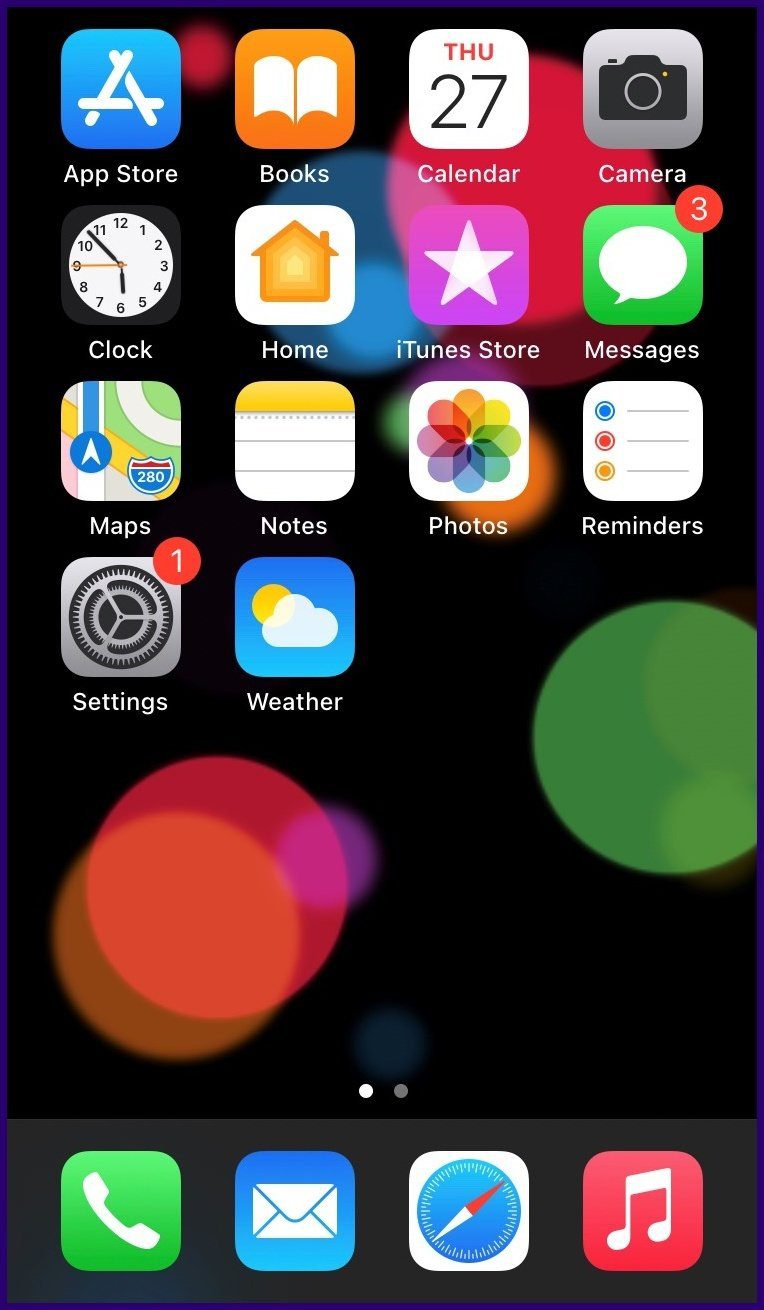
Шаг 2: прокрутите вниз до параметра «Конфиденциальность».
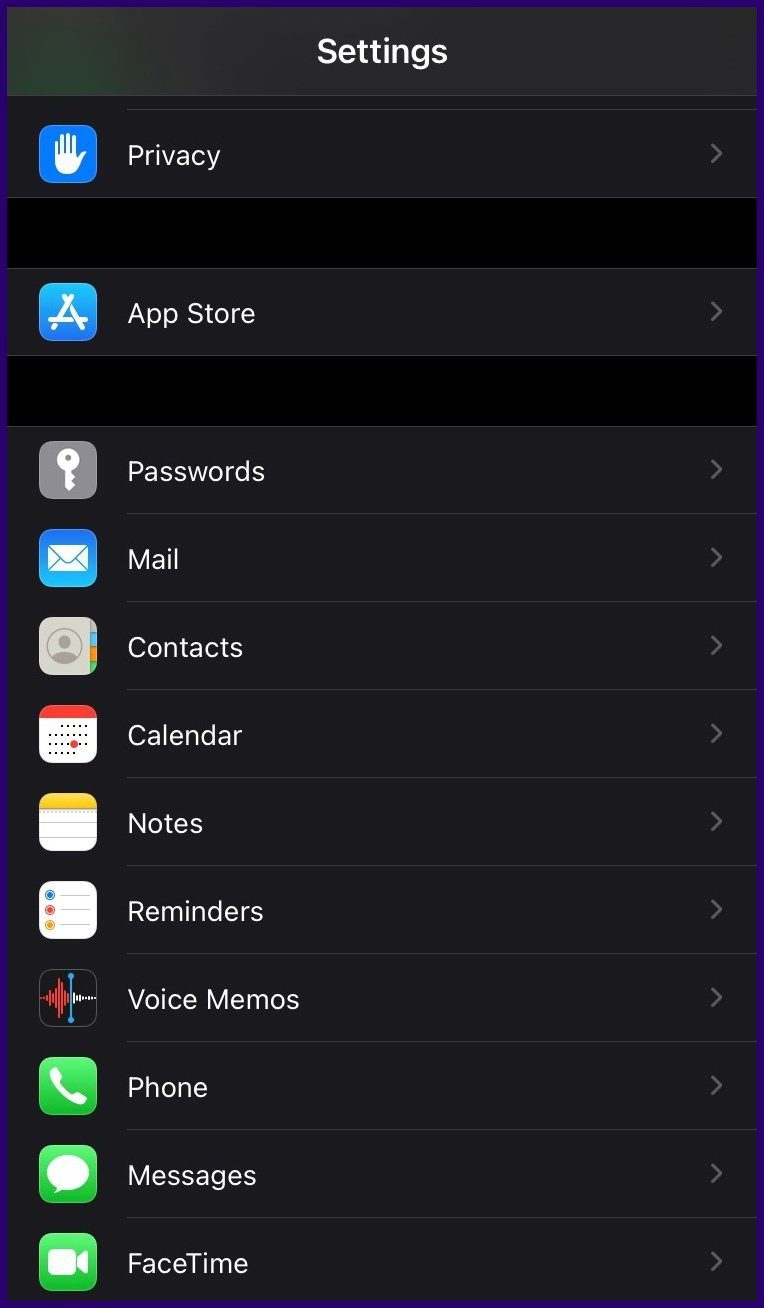
Шаг 3: Нажмите «Службы геолокации».

Шаг 4: Нажмите «Системные службы».

Шаг 5: обратите внимание на параметр «Важные места». Если в тексте указано «Выкл.», коснитесь его.

Шаг 6: Вы можете получить всплывающее окно с запросом данных вашего Touch ID, Face ID или пароля.
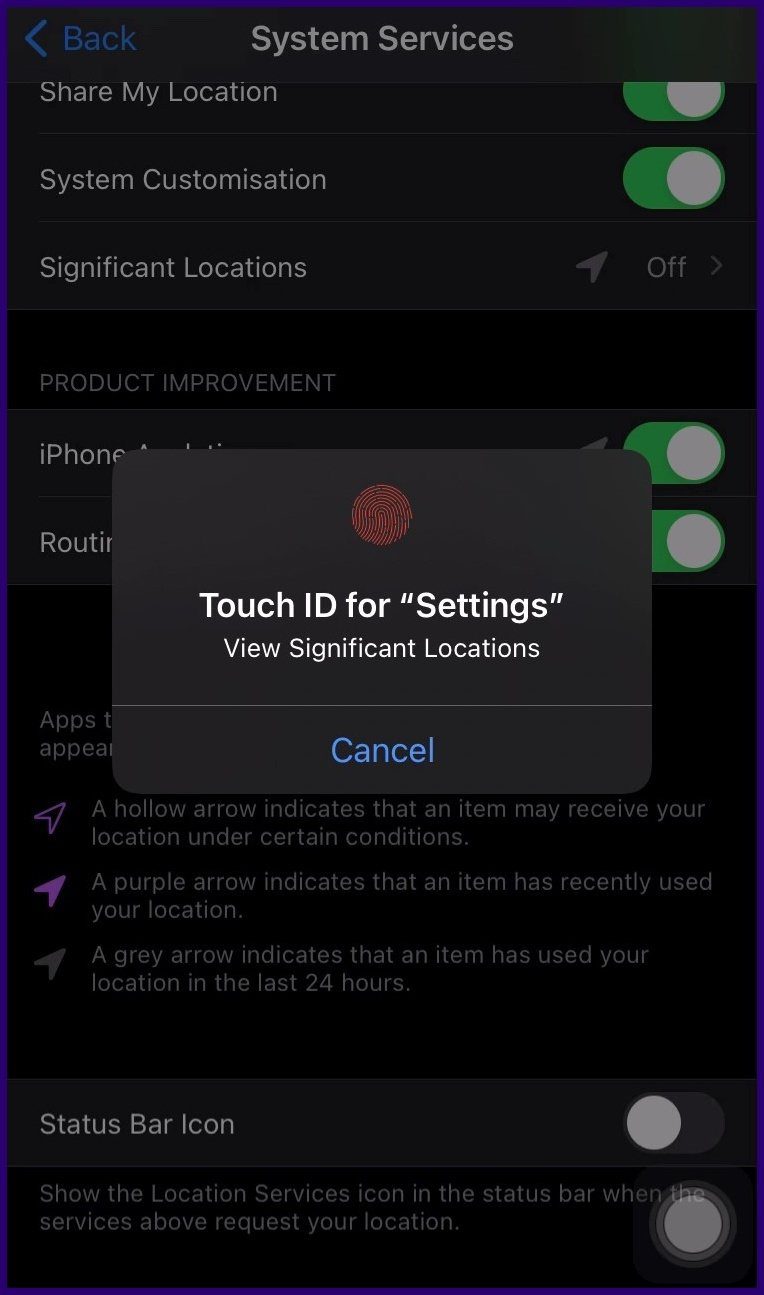
Шаг 7: Коснитесь ползунка. Как только он показывает зеленую заливку, это означает, что функция активирована.
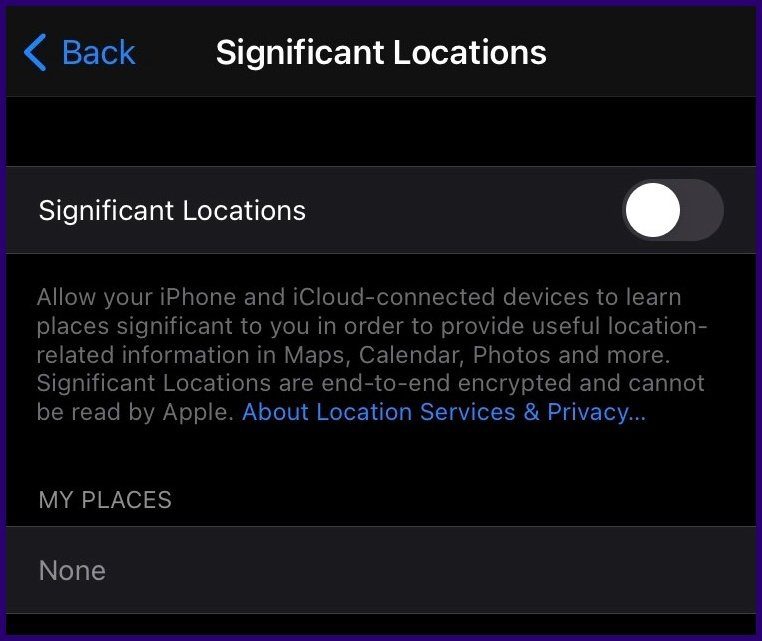
2. Сообщайте свое ожидаемое время прибытия, когда идете пешком или едете на велосипеде.
Эта функция iOS 14.5 позволяет вам делиться ожидаемым временем прибытия (ETA), ходом вашего путешествия и просмотром вашего маршрута в реальном времени с друзьями и семьей. Предыдущие версии iOS позволяли пользователям делиться своим ETA только во время вождения. Теперь вы можете поделиться им во время прогулки или езды на велосипеде, выполнив следующие действия.
Шаг 1: Запустите Apple Maps.
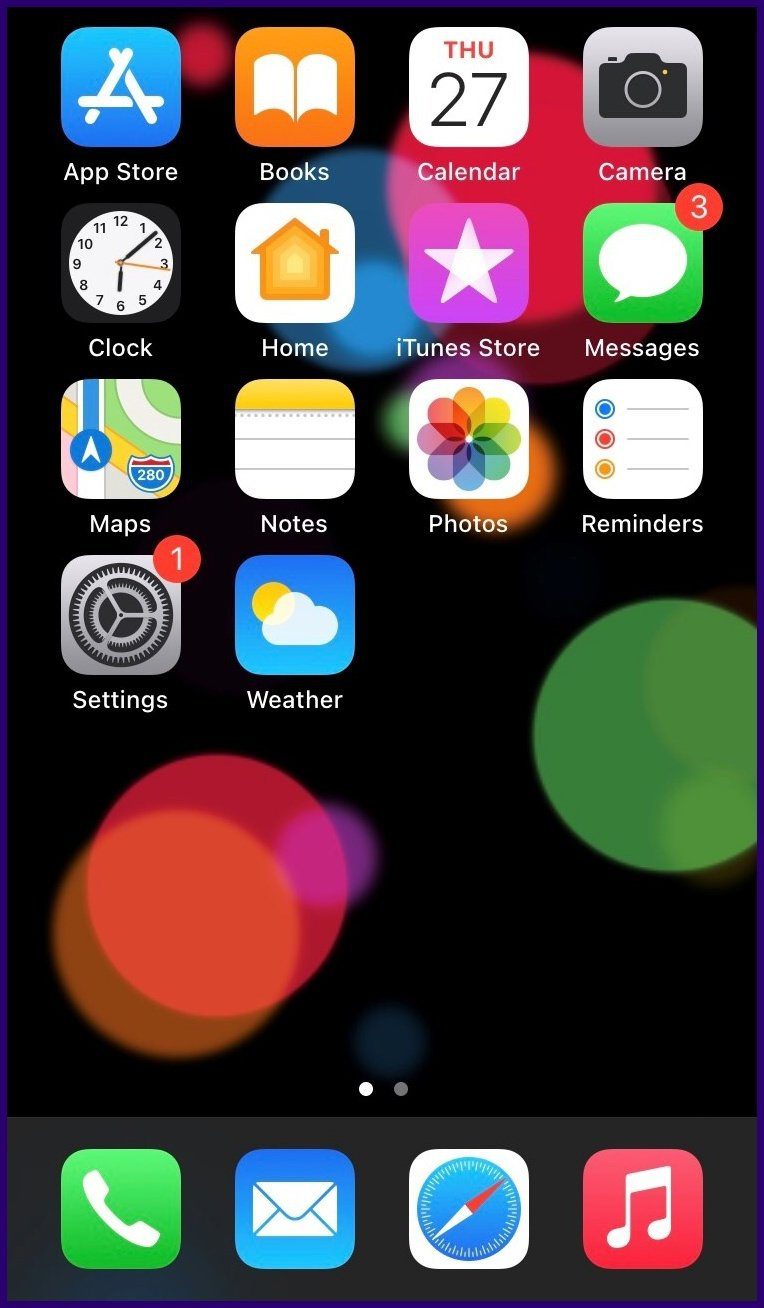
Шаг 2: Найдите пункт назначения и нажмите на него.
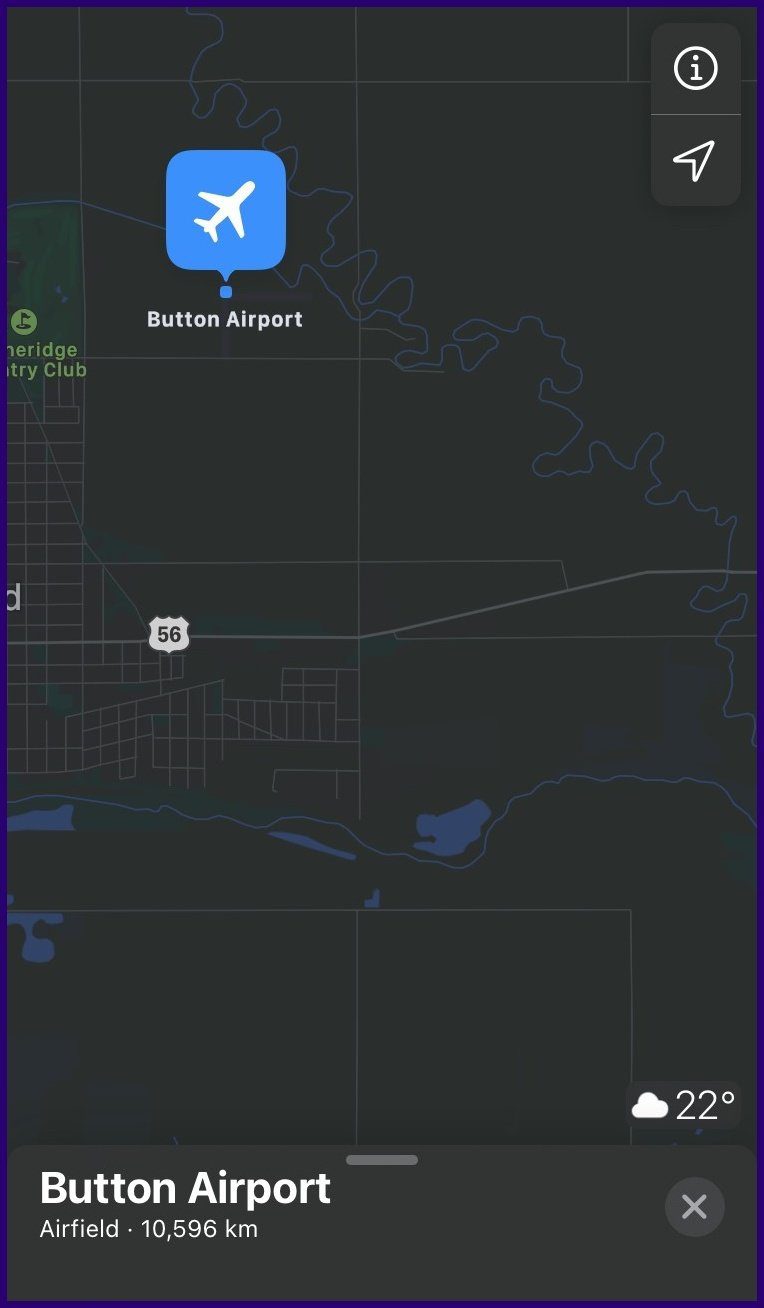
Шаг 3: Нажмите на кнопку «Направления», чтобы получить параметры маршрутизации.

Шаг 4: Коснитесь значка «Велоспорт» или «Пешая прогулка», чтобы получить расчетное время прибытия.
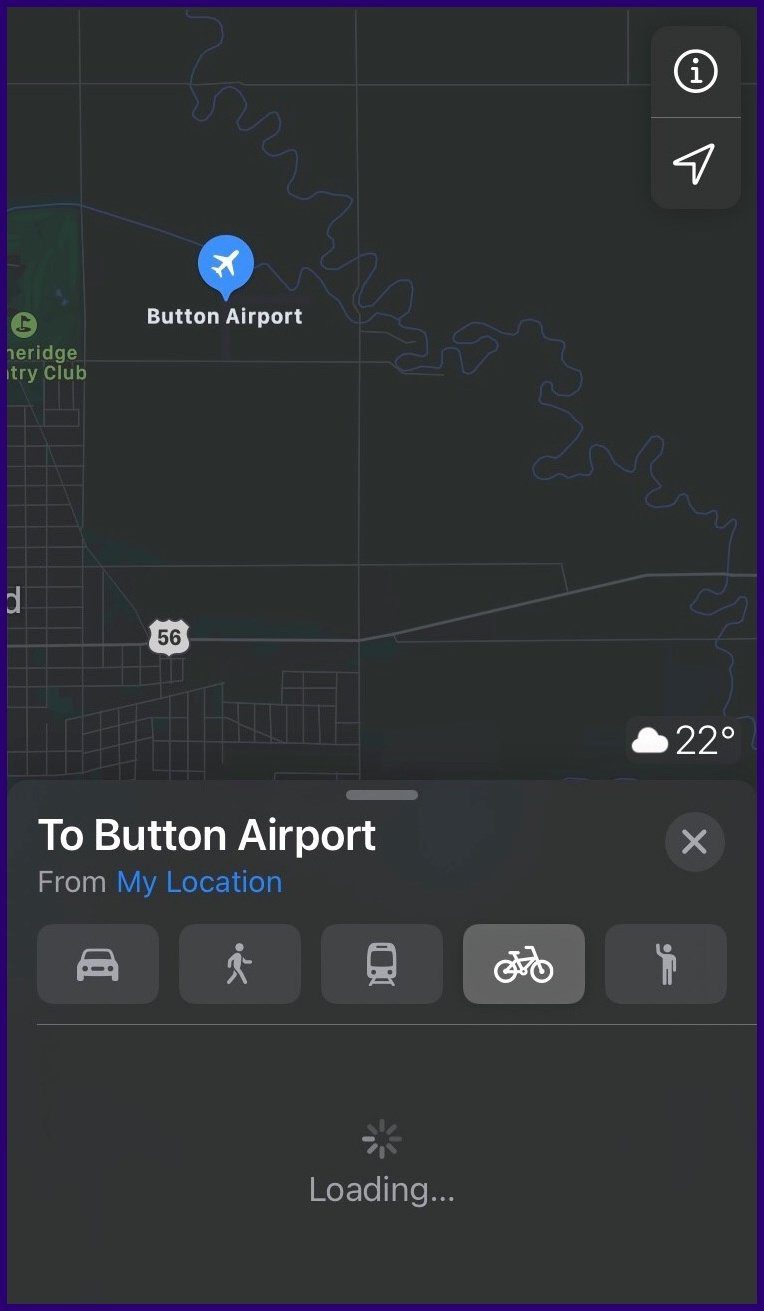
Шаг 5: Выберите предпочтительный маршрут.

Шаг 6: После того, как маршруты активированы, нажмите «Поделиться ETA» в нижней части экрана.

3. Сообщить о дорожно-транспортном происшествии/опасности/проверке скорости
Пользователи Apple Map с iOS 14.5 на своих устройствах теперь могут делиться дорожными происшествиями, такими как проверки скорости, опасности и дорожно-транспортные происшествия, во время движения по маршруту. Вот как это работает.
Шаг 1: Запустите Apple Maps.
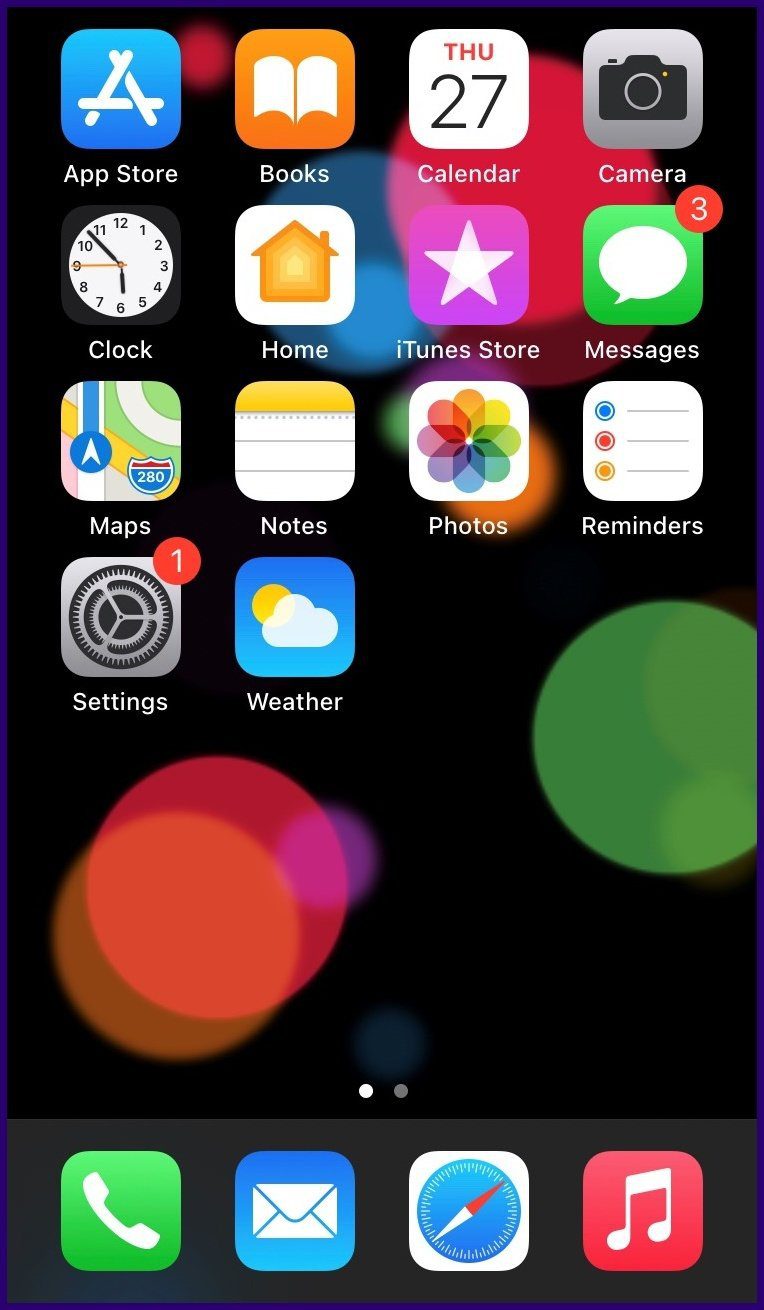
Шаг 2: Найдите пункт назначения и нажмите на него.

Шаг 3: Нажмите на кнопку «Направления», чтобы получить параметры маршрутизации.
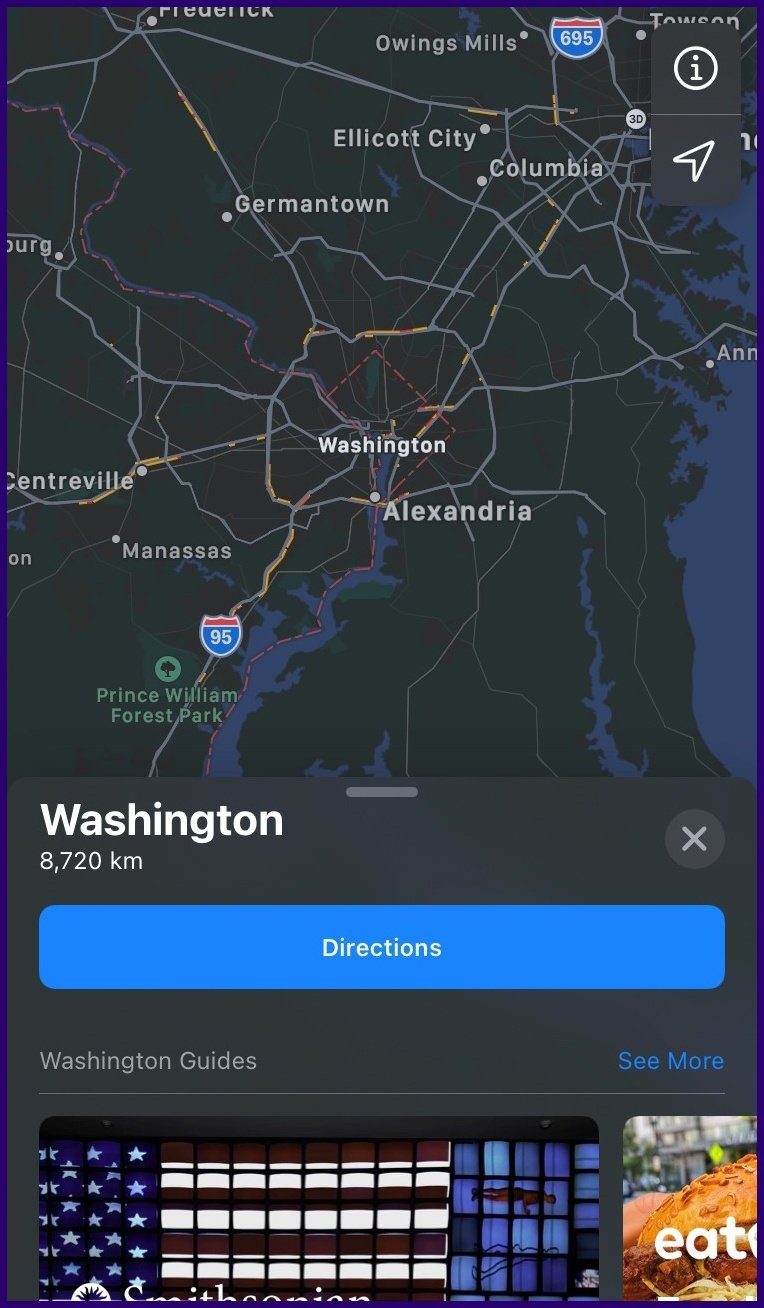
Шаг 4. Коснитесь значка «Вождение».

Шаг 5: Выберите предпочтительный маршрут.
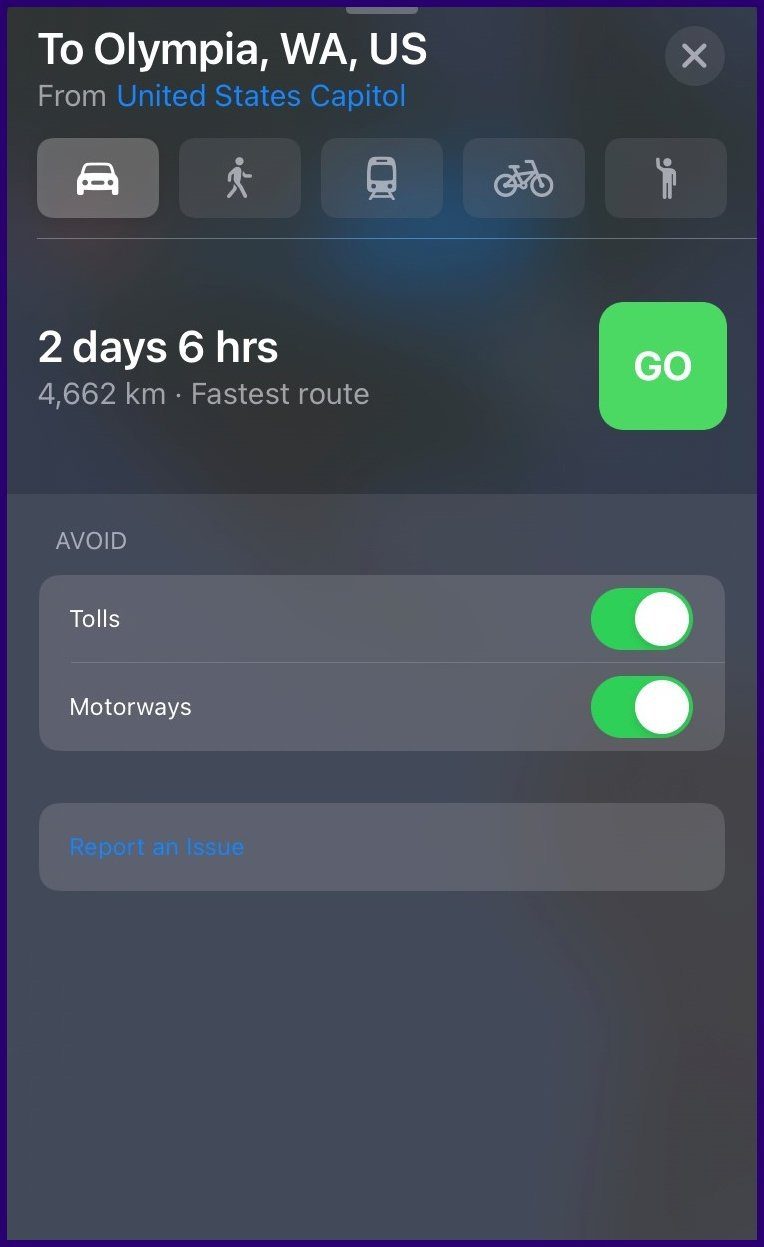
Шаг 6: Проведите пальцем вверх от нижней части экрана, и кнопка «Сообщить» должна быть доступна.
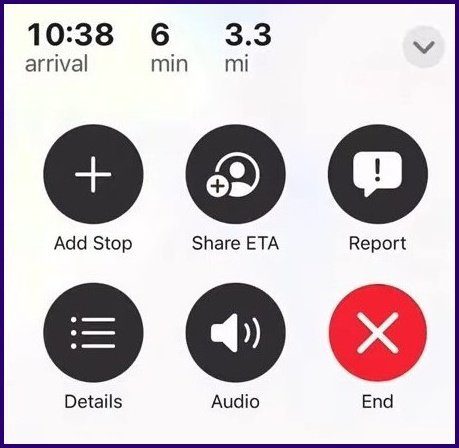
Шаг 7: Выберите происшествие, о котором сообщается, «Авария», «Опасность» или «Проверка скорости», и это будет записано.

Важно отметить, что кнопка «Сообщить» является краудсорсинговой и будет отмечена на карте только в том случае, если несколько пользователей сообщают об одном и том же происшествии.
4. Выбирайте пит-стопы
Как следует из названия, эта функция позволяет добавлять остановки на маршрут.
Шаг 1: Запустите Apple Maps.

Шаг 2: Найдите пункт назначения и нажмите на него.
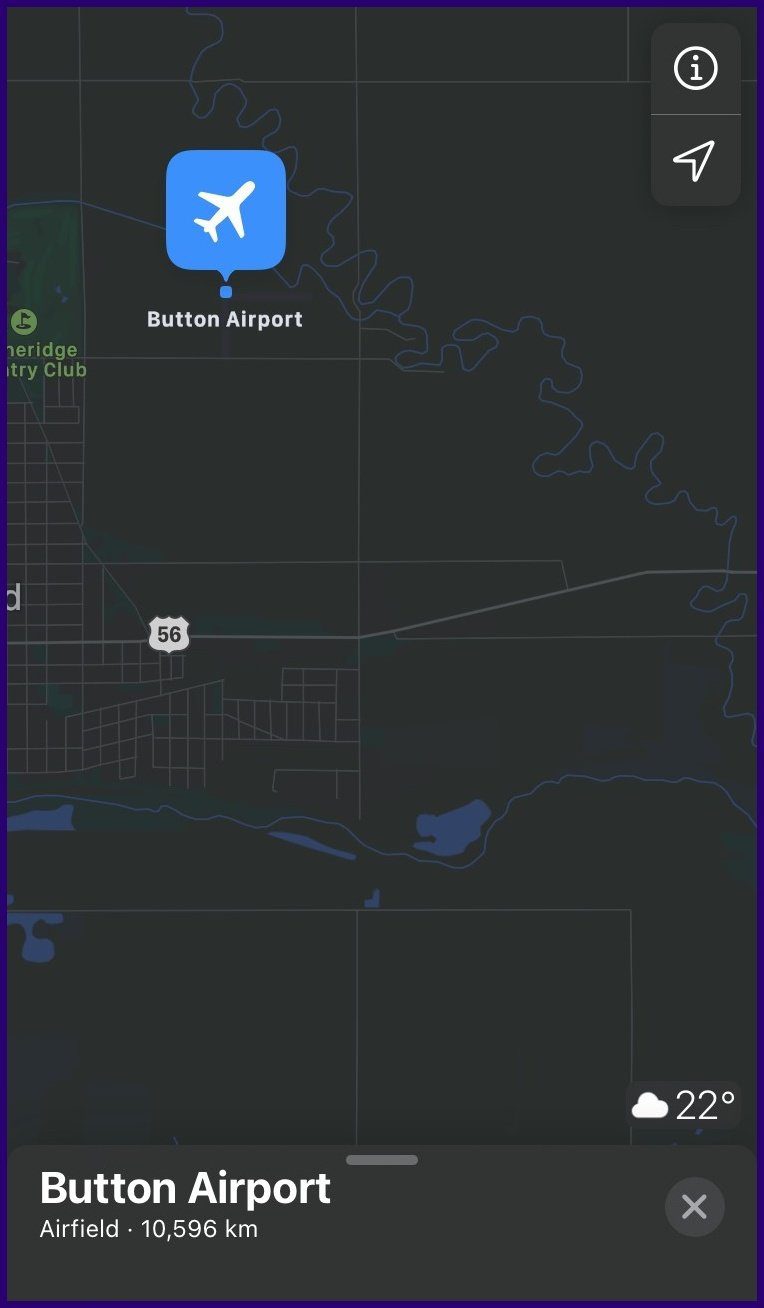
Шаг 3: Нажмите на кнопку «Направления», чтобы получить параметры маршрутизации.

Шаг 4. Коснитесь значка «Вождение».

Шаг 5: Выберите предпочтительный маршрут.
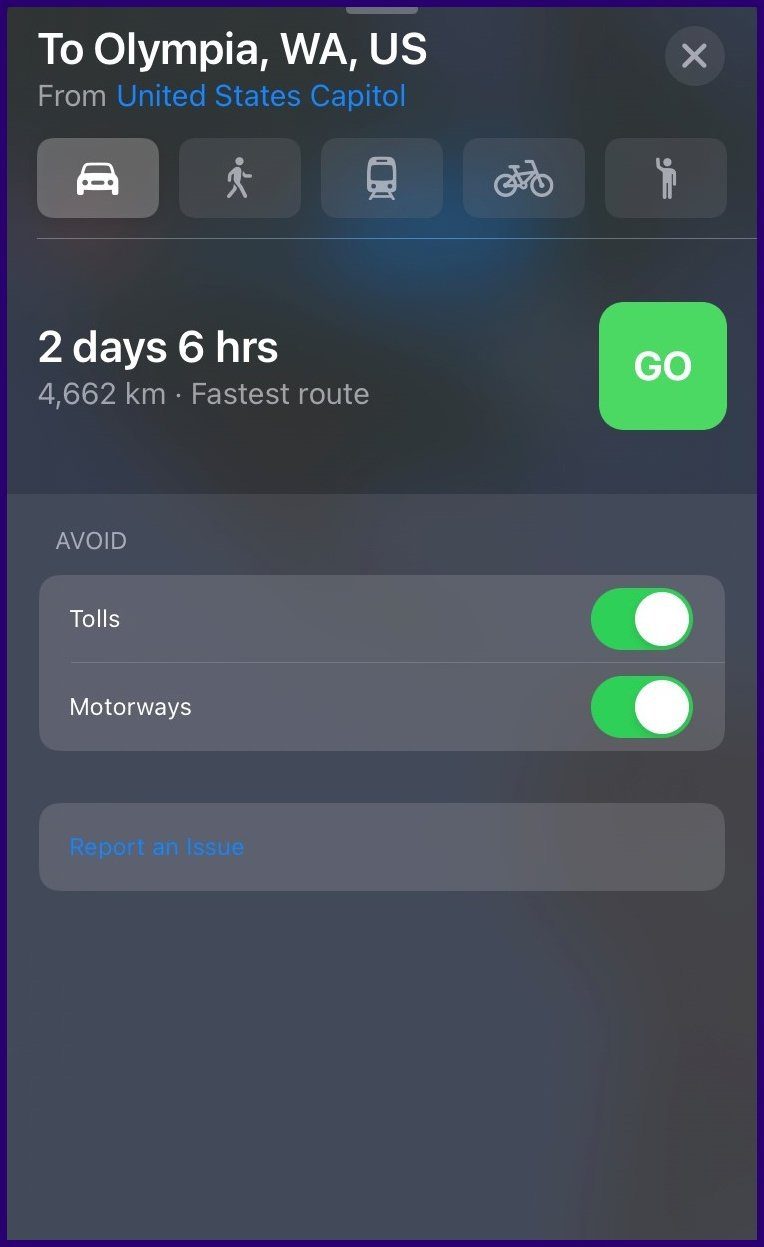
Шаг 6: Проведите вверх от нижней части экрана и коснитесь кнопки «Добавить остановку».
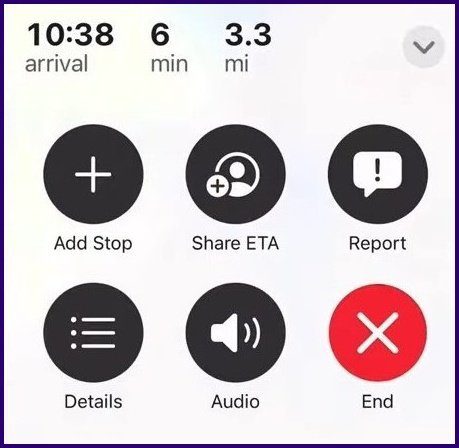
Шаг 7: Выберите любую из кнопок «Обед», «Заправка», «Кофе», «Парковка», «Удобство» и «Банки». Это должно зависеть от цели пит-стопа.

5. Сохраните ваши любимые места
Вы можете добавить свои наиболее посещаемые места или предпочитаемые места в избранное на Apple Maps. Это позволяет легко прокладывать маршруты на карте вместо того, чтобы каждый раз вводить адрес.
Шаг 1: Запустите Apple Maps.
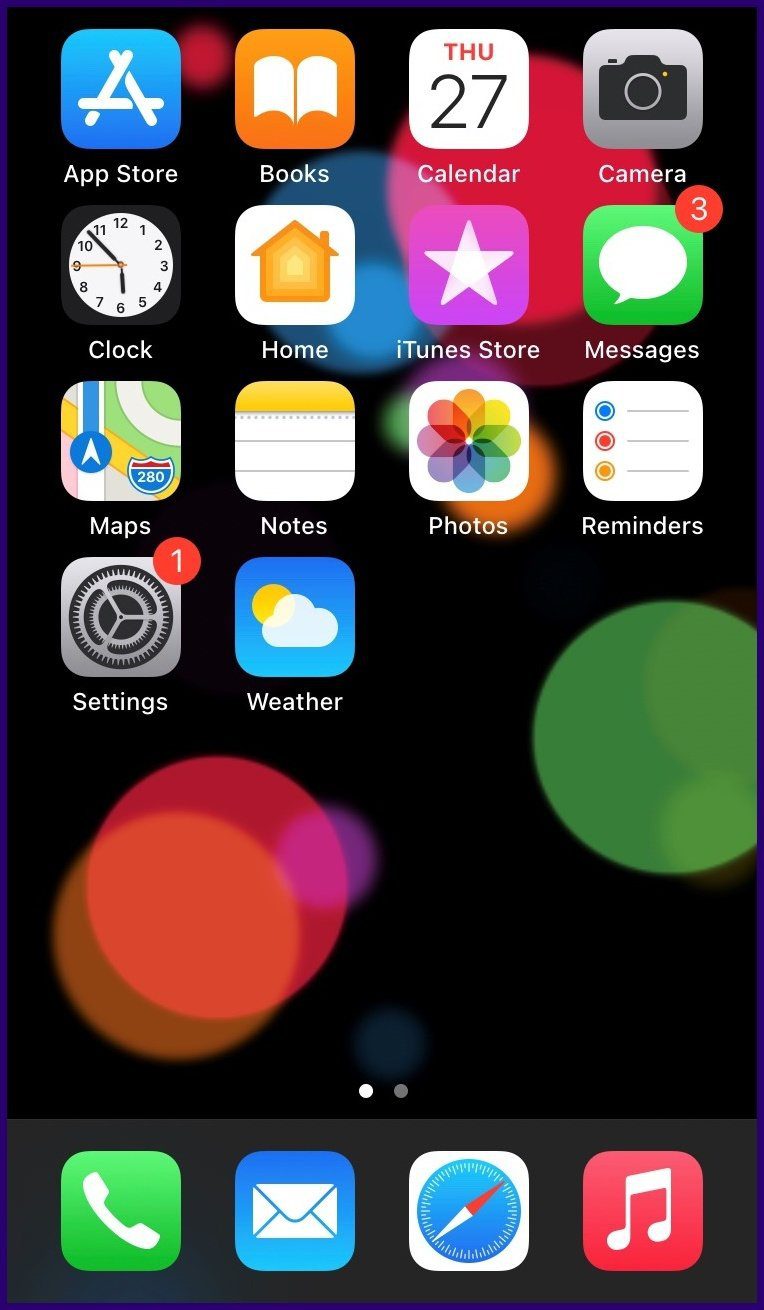
Шаг 2: В нижней части экрана должна быть карточка меню с разделом «Избранное».

Шаг 3: Нажмите значок «Добавить» (+).

Шаг 4: В строке поиска введите название вашего любимого места и нажмите +, чтобы добавить.
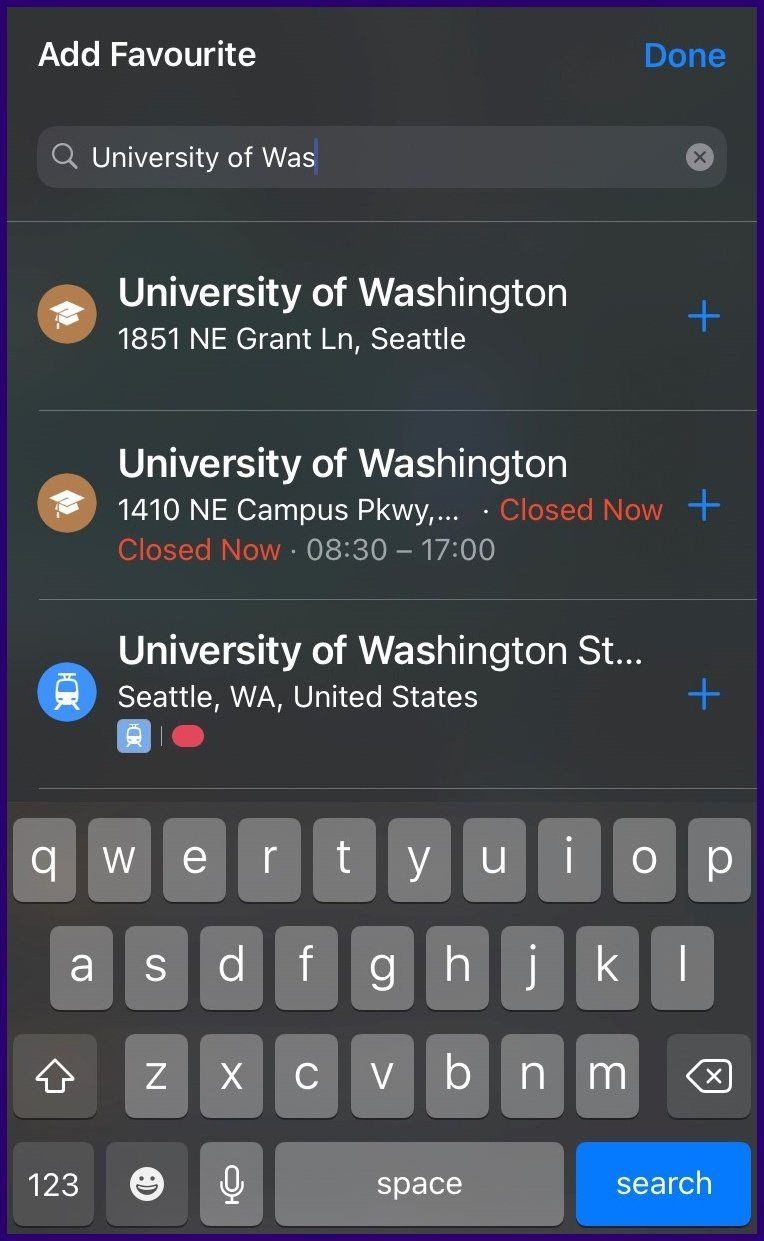
Шаг 5: Адрес места должен открыться в новом меню. Убедитесь, что все данные указаны правильно, затем нажмите «Готово».

Ваше сохраненное местоположение теперь должно появиться в разделе «Избранное».
6. Найдите путеводители по городам
Эта функция позволяет искать интересные места. Вот как это работает.
Шаг 1: Запустите Apple Maps.
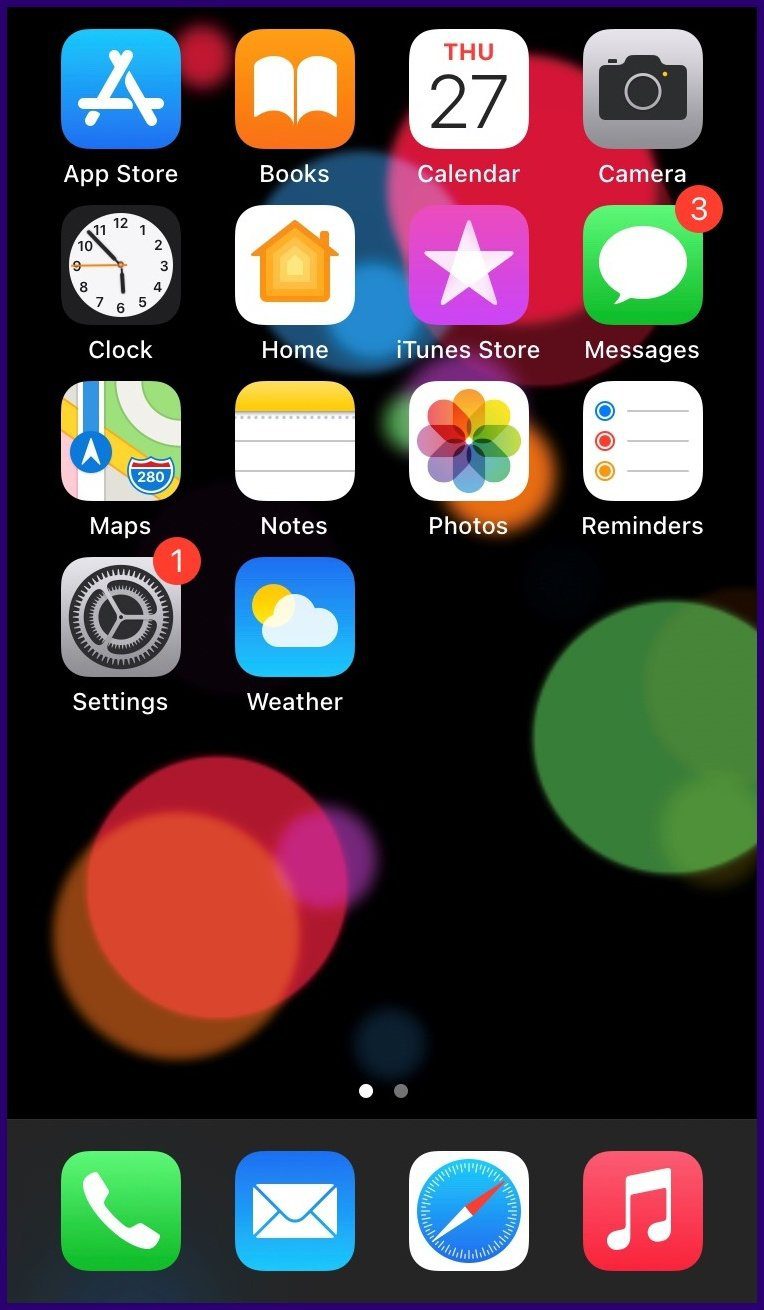
Шаг 2: Введите местоположение, для которого вам нужно руководство, в строке поиска.

Шаг 3: В результатах должны появиться ориентиры для местоположения.

Шаг 4. Выберите «Подробнее», чтобы просмотреть все руководства для вашего местоположения.
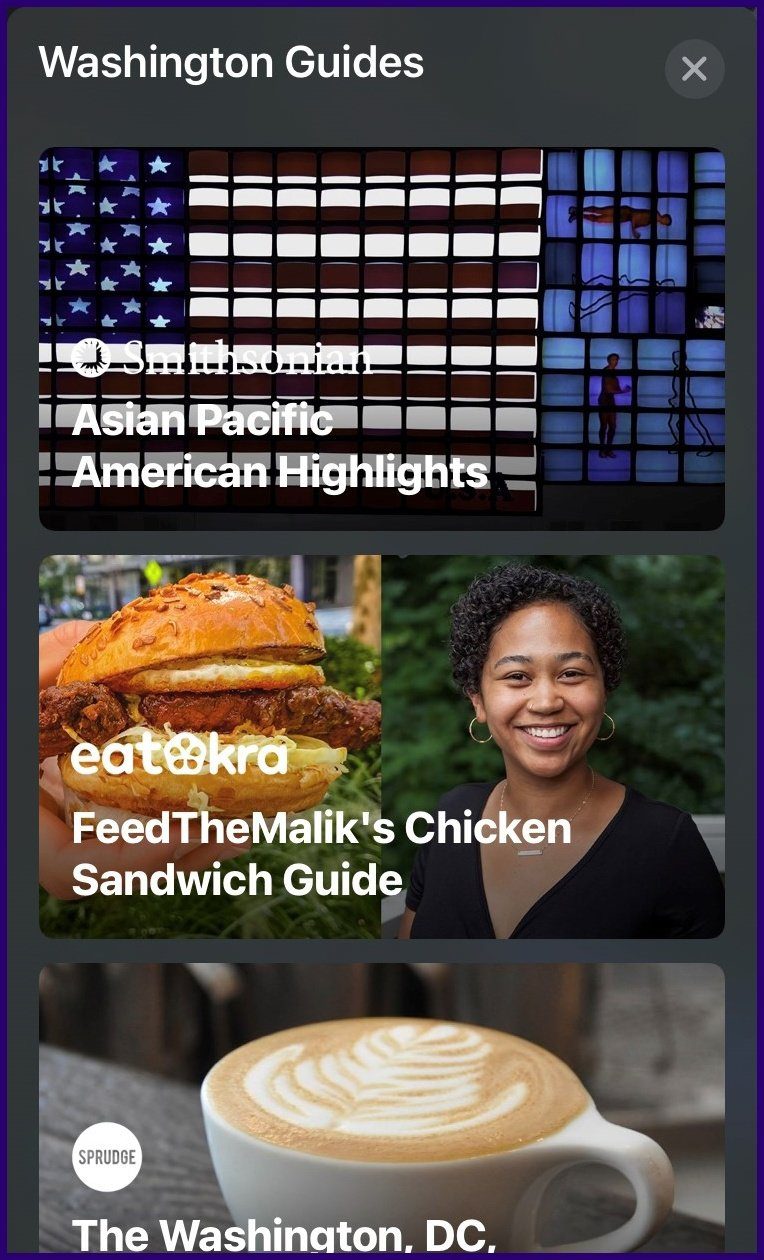
Карты Apple не работают
Если у вас есть пользователь Apple, вы можете попробовать все вышеупомянутые функции, чтобы почувствовать каждую из них и узнать, работает ли ваша Apple Map должным образом.
Программы для Windows, мобильные приложения, игры - ВСЁ БЕСПЛАТНО, в нашем закрытом телеграмм канале - Подписывайтесь:)